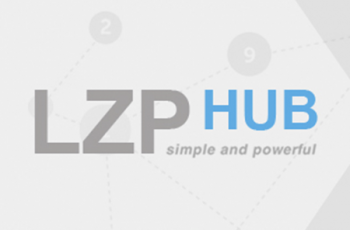
Integração com Serviço de E-mail: Sparkpost
5 minutos Acesse o seu painel do Sparkpost e clique no menu ACCOUNT. Clique no botão + NEW API KEY. No campo API Key Name, informe o nome que você deseja para essa integração e em seguida, copie este nome para um bloco de notas. No campo API Permissions, selecione a opção Select All. Clique no botão ADD API KEY. No campo API Keys, copie para um bloco de notas o código que foi gerado através do passo anterior. No campo Nome, informe o Continue lendo→
